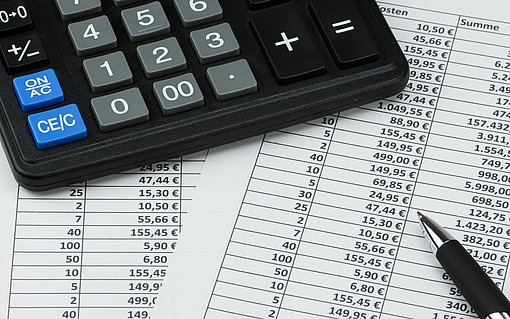Diese Arten von logischen Funktionen in Excel gibt es
Damit Sie jederzeit den Überblick in Ihren Excel-Tabellen behalten, können Sie auf logische Funktionen und weiterführende Formeln zurückgreifen. Diese stufen Ihre Inhalte in wahre und falsche Angaben ein und eignen sich daher für eine sinnvolle Strukturierung von Listen.
9 logische Funktionen in Excel
Dieser Operator gibt den Wert WAHR wieder, wenn auch alle zugehörigen Argumente WAHR sind.
=UND(Bedingung1;Bedingung2;...)
Die Formel ODER gibt den Wert WAHR wieder, wenn ein zugehöriges Argument WAHR ist.
=ODER(Bedingung1;Bedingung2;...)
Mit diesem Operator wird die Logik der bedingten Argumente umgekehrt. Der Wahrheitswert gilt folglich als zutreffend, wenn die Bedingung nicht erfüllt ist.
=NICHT(Bedingung)
Hierbei werden die Argumente der zugehörigen Syntax auf ihren Wahrheitswert geprüft, woraufhin ein weiterer Befehl durchgeführt wird.
=WENN(Bedingung;"Ja";"Nein")
In diesem Beispiel erzeugt die Syntax ein “Ja” in der auszugebenden Zelle, wenn die Bedingung WAHR ist. Sollte sie FALSCH sein, erscheint stattdessen ein “Nein”.
Diese Formel sucht an erster Stelle nicht nach Wahrheitswerten, sondern nach Fehlerwerten. Wird ein solcher gefunden, dann erscheint eine selbst bestimmte Fehlermeldung in der zugehörigen Zelle. Das kann zum Beispiel der Fall sein, wenn eine Division durch Null durchgeführt wurde. Liegt kein Fehlerwert vor, wird stattdessen das reguläre Ergebnis wiedergegeben.
=WENNFEHLER(Wert;Wert_falls_Fehler)
Seit Excel 2013 stehen Nutzern von Excel weitere logische Funktionen zur Verfügung. Eine Solche ist WENNV. Hierbei wird ebenfalls nach einem Fehlerwert gesucht, welcher sich dieses Mal jedoch speziell auf die Meldung #N/V (Wert nicht verfügbar) bezieht. Es gelten dieselben Bedingungen wie bei der WENNFEHLER-Funktion.
WENNNV(Wert;Wert_bei_NV)
Ebenfalls neu ist der Operator XODER, dessen dazugehörige Formel gleich eine Reihe an Prüfungen durchführt. Die Argumente müssen dafür in Matrizen oder Bezügen enthalten sein, auf welche die Wahrheitswerte WAHR oder FALSCH zutreffen. Die Syntax ist somit darauf ausgelegt, mehrere Zeilen und Spalten gleichzeitig zu überprüfen.
=XODER(Wahrheitswert1;Wahrheitswert2;...)
Das Ergebnis von XODER ist WAHR, wenn die Anzahl von Eingaben mit dem Ergebnis WAHR ungerade ist. Es ist hingegen FALSCH, wenn die Anzahl von Eingaben mit dem Ergebnis WAHR gerade ist. Sind alle Testergebnisse WAHR bzw. FALSCH, dann ist das Ergebnis des Wahrheitswerts stets FALSCH.
Mit der Excel Version 2016 erfolgte abermals eine Ergänzung um zwei neue logische Operatoren. Der erste von diesen ist die Funktion WENNS. Hiermit wird überprüft, ob eine oder mehrere Bedingungen zutreffen. Ist dem der Fall, wird der Wert zurückgegeben, dessen Bedingung zuerst als WAHR gekennzeichnet wurde.
=WENNS(Wahrheitswert1; Wert_wenn_wahr1; Wahrheitswert2; Wert_wenn_wahr2;...)
Der zweite neue Operator ist ERSTWERT. Mit dieser Funktion wird ein ausgehender Wert gewählt, der daraufhin mit einer ganzen Liste an weiteren Werten verglichen werden kann. Nach der ersten Übereinstimmung wird nicht weiter verglichen, weshalb stets der erste als WAHR gekennzeichnete Wert als Ergebnis angezeigt wird. Sollte dieser Umstand auf keinen Wert zutreffen, wird stattdessen eine selbst gewählte Meldung angezeigt.
=ERSTERWERT(Ausgangswert; Vergleichswert1; Ergebnis1; [Wert2; Ergebnis2]; … [Ergebnis_wenn_keine_Übereinstimmung])
Die Syntax kann bis zu 126 individuellen Werten erfassen.
Erweiterte Anwendung
Dank der Einbindung von zusätzlichen Funktionen können Sie logischen Funktionen nutzen, um viele weitere Anwendungen zu ermöglichen. Auf diese Weise können Sie unter anderem Ihre Zellen zählen, in Ranglisten anordnen oder gar ausschließen, sofern sie nicht Ihren Anforderungen entsprechen. Darüber hinaus können Sie logische Funktionen auch verwenden, um Fehler sichtbar zu machen oder abzufangen. Somit können Sie:
- Ein Scoring durch zusätzliche Verweisfunktion erstellen
- Nur positive Ergebnisse zulassen
- Wahre und falsche Aussagen mit selbst bestimmten Begriffen kennzeichnen
- Symbole über die WENN-Funktion ausgeben
- Eine bedingte Nummerierung erstellen
- Nummerierungen mit zwei Bedingungen erstellen
- Ungültige Werte durch eine Funktion markieren lassen
- Fehlermeldungen abfangen
- Den Namen eines Tabellenblatts per Formel feststellen
Logische Funktionen für organisiertes Arbeiten in Excel
Mit den zahlreichen logischen Funktionen bietet Excel hilfreiche Lösungswege für eine schnelle und produktive Ausführung Ihrer gewünschten Arbeitsschritte. Diese Operatoren und zusätzlichen Anwendungen können Ihnen viel Zeit ersparen und eine bessere Übersicht geben.
FAQ
Wie lässt sich die Anzahl an wahren und falschen Bedingungen zählen?
Die genaue Anzahl an Zellen, welche als wahr bzw. falsch eingestuft wurden, lässt sich über die ZÄHLENWENN-Funktion schnell ermitteln. Dafür wird lediglich der zu untersuchende Tabellenbereich benötigt. Die beiden Formeln sehen dann so aus:
- ZÄHLENWENN(Bereich;WAHR) bzw.
- ZÄHLENWENN(Bereich;FALSCH)
Wie wird ein Häkchen-Symbol erstellt?
Das Häkchen-Symbol ✔ ist mittels einer Tastenkombination leicht zu erstellen. Dafür müssen Sie lediglich die Alt-Taste gedrückt halten und im Anschluss die Zahlenkombination 10004 auf Ihrem Nummernpad eintippen. Sobald Sie die Alt-Taste wieder loslassen, erscheint das Häkchen-Symbol im zuvor ausgewählten Eingabefenster. Dieses Tastenkürzel ist ausschließlich mit dem Nummernpad möglich und kann nicht mit der oberen Ziffernleiste der Tastatur erzeugt werden.
Hinweis: Nicht jede Version von Microsoft Office unterstützt diese Möglichkeiten in allen Anwendungen. Sollten Sie Schwierigkeiten haben, ein Häkchen in Excel zu erstellen, dann können Sie dieses auch auf einem anderen Weg einfügen. Klicken Sie dafür die von Ihnen gewünschte Zelle an und wechseln Sie in den Reiter “Einfügen”. Dort finden Sie ein separates Dialogfenster für “Symbole”. Mit einem Klick auf dieses öffnet sich eine umfangreiche Liste mit auswählbaren Symbolen. Haben Sie Ihr gewünschtes Symbol gefunden, dann können Sie es in das Textfeld “einfügen” und das Dialogfenster daraufhin “schließen”